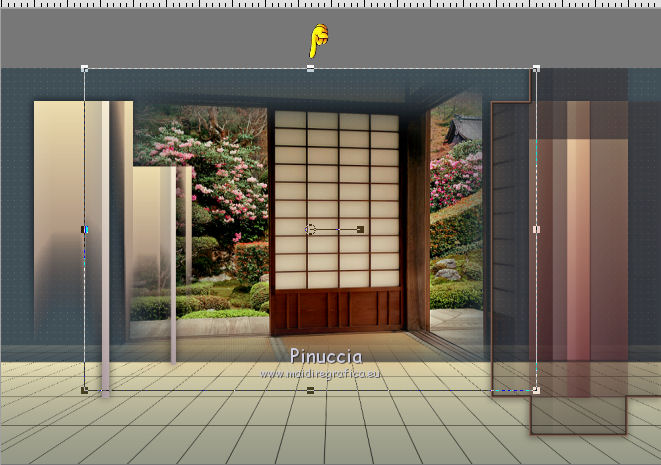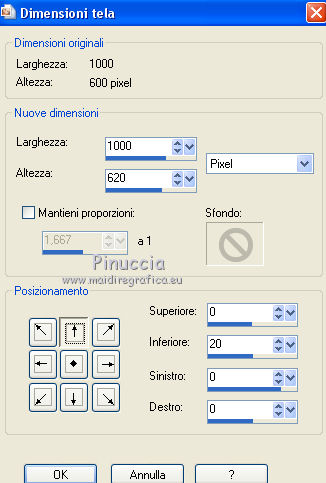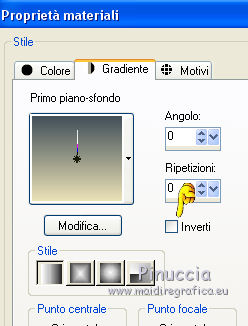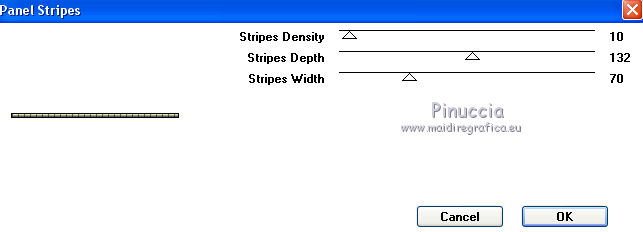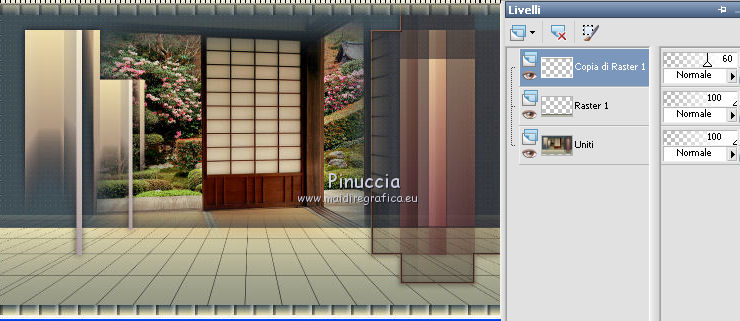|
TOP ANA MARIA

Ringrazio Mineko per avermi permesso di tradurre i suoi tutorial.
Il sito è chiuso.

qui puoi trovare qualche risposta ai tuoi dubbi.
Se l'argomento che ti interessa non è presente, ti prego di segnalarmelo.
Per tradurre questo tutorial ho usato CorelX, ma può essere realizzato anche con le altre versioni di PSP.
Dalla versione X4, il comando Immagine>Rifletti è stato sostituito con Immagine>Capovolgi in orizzontale,
e il comando Immagine>Capovolgi con Immagine>Capovolgi in verticale.
Nelle versioni X5 e X6, le funzioni sono state migliorate rendendo disponibile il menu Oggetti.
Vedi la scheda sull'argomento qui
Traduzione francese/traduction française qui/ici
Le vostre versioni/vos versions qui/ici
Occorrente:
Materiale qui
Tubes utilizzati:
Tocha23620, mtfp_447_fruehlingserwachen, mistedpaisajes204_ByHebe.
Filtri
in caso di dubbi, ricorda di consultare la mia sezione filtri qui
Filters Unlimited 2.0 qui
Filter Factory Gallery V - Ommadawn qui
Mura's Meister - Copies qui
Mura's Meister - Perspective Tiling qui
VanDerLee - Unplugged-X qui
Xero - Tekstya qui
Graphics Plus - Panel Stripes qui
Adjust - Variations qui
I filtri Factory Gallery e Graphics Plus si possono usare da soli o importati in Filters Unlimited
(come fare vedi qui)
Se un filtro fornito appare con questa icona  deve necessariamente essere importato in Filters Unlimited. deve necessariamente essere importato in Filters Unlimited.

1. Imposta il colore di primo piano con il colore chiaro #eae1b6,
e il colore di sfondo con il colore scuro #414f58.
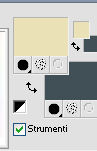
Passa il colore di primo piano a Gradiente di primo piano/sfondo, stile Lineare.
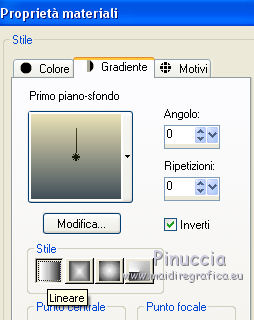
Apri una nuova immagine trasparente 1000 x 600 pixels,
e riempila  con il colore scuro di sfondo. con il colore scuro di sfondo.
2. Effetti>Plugins>Xero - Tekstya.
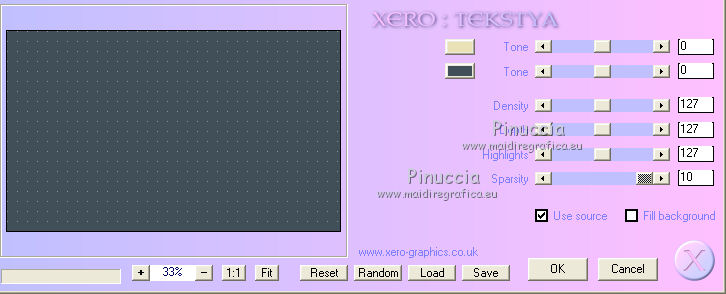
3. Attiva lo strumento Selezione 
(non importa il tipo di selezione impostato, perchè con la selezione personalizzata si ottiene sempre un rettangolo)
clicca sull'icona Selezione personalizzata 
e imposta i seguenti settaggi.

Livelli>Nuovo livello raster.
Riempi  la selezione con il gradiente. la selezione con il gradiente.
Selezione>Deseleziona.
5. Effetti>Plugins>Graphics Plus - Panel Stripes.
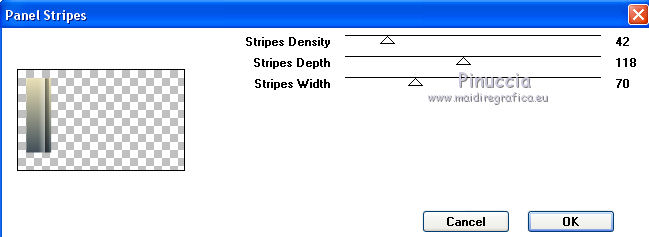
6. Effetti>Plugins>Adjust - Variations.
un clic su Original per annullare eventuali precedenti settaggi memorizzati dal filtro,
un clic su More Red e ok.
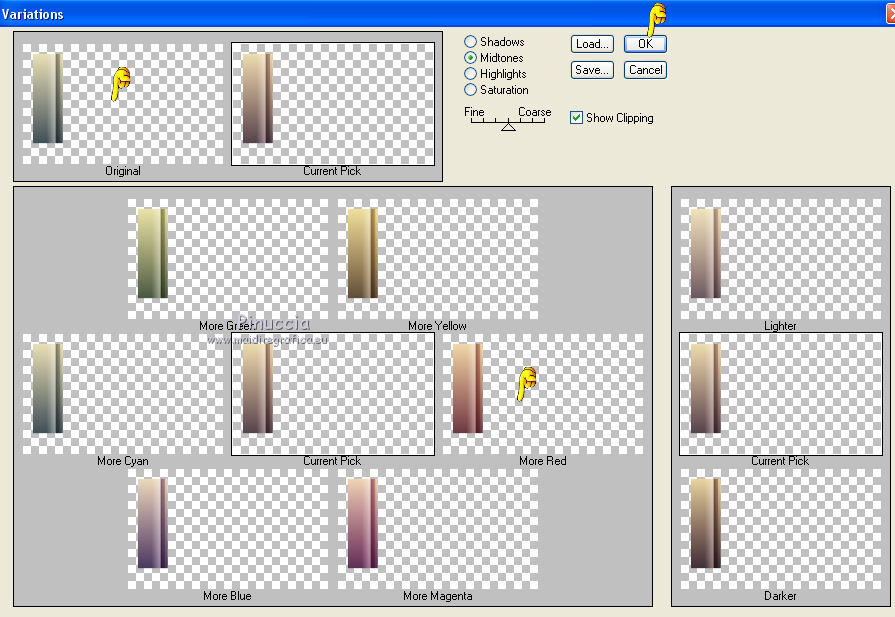
7. Livelli>Duplica.
Immagine>Rifletti.
8. Effetti>Plugins>Graphics Plus - Panel Stripes.
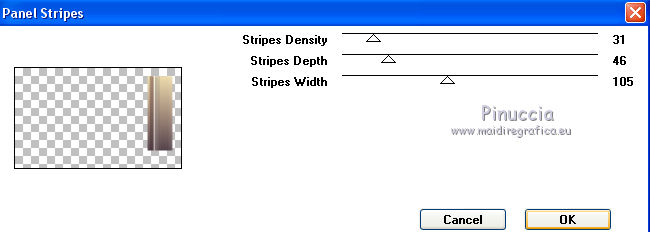
9. Immagine>Rifletti.
Attiva il livello Raster 2.
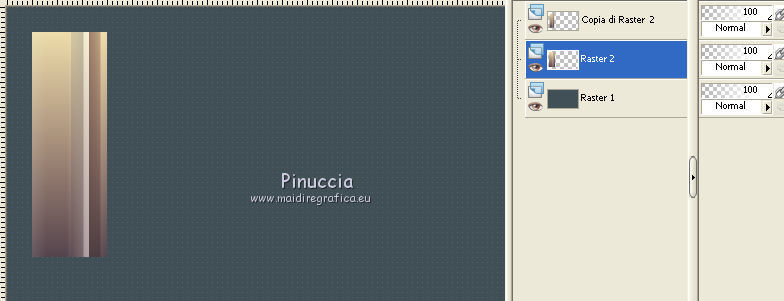
10. Immagine>Rifletti.
11. Effetti>Plugins>VanDerLee - Unplugged-X.
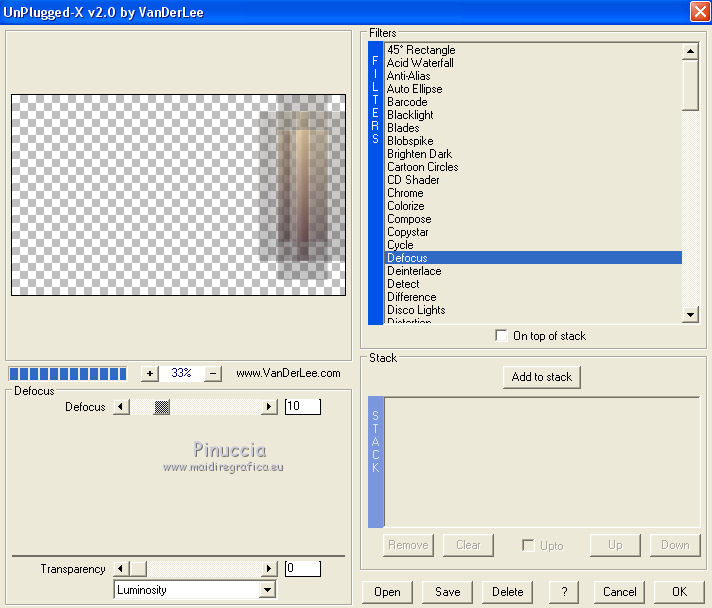
12. Effetti>Plugins>Adjust - Variations, con i settaggi precedenti.
13. Attiva lo strumento Bacchetta magica 
e clicca nello spazio trasparente per selezionarlo.
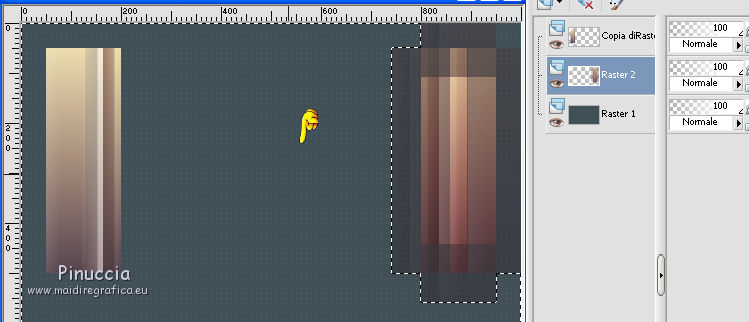
14. Livelli>Nuovo livello raster.
Effetti>Effetti 3D>Scalpello, colore #bb8b75.
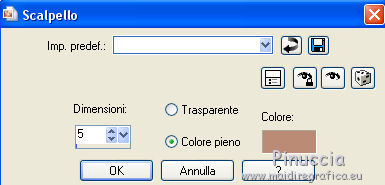
Selezione>Deseleziona.
Livelli>Unisci>Unisci giù.
15. Attiva il livello copia di Raster 2.
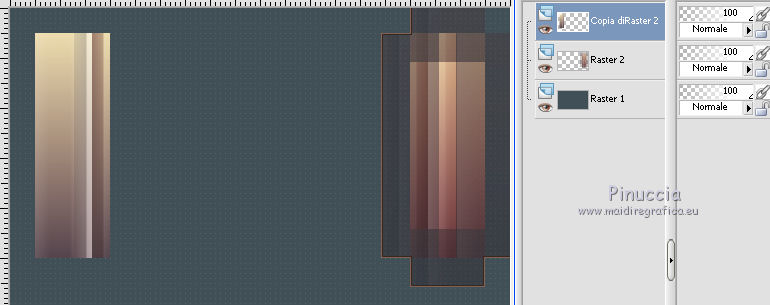
Effetti>Plugins>Mura's Meister - Copies.
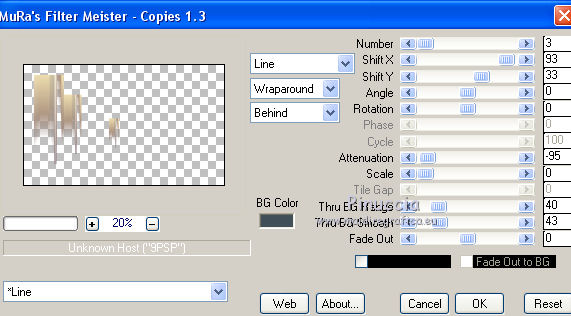
Attiva lo strumento Selezione  , rettangolo, , rettangolo,
e seleziona l'ultima forma creata dal filtro.
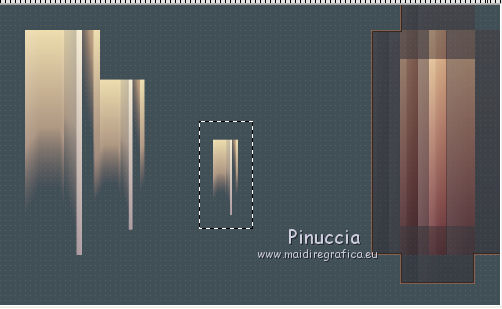
Premi sulla tastiera il tasto CANC 
Selezione>Deseleziona.
16. Attiva il livello Raster 1.
Livelli>Nuovo livello raster.
Riempi  con il gradiente. con il gradiente.
17. Effetti>Plugins>Filter Factory Gallery V - Ommadawn.
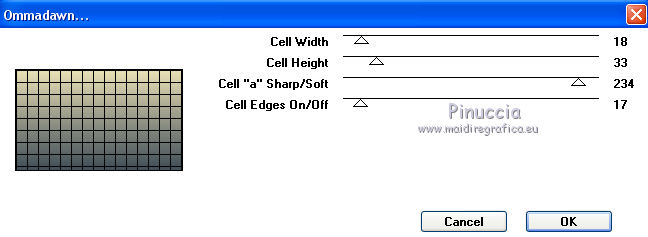
questo effetto si trova anche in Toadies.
Il primo dei filtri inserito nei Percorsi Files avrà la prevalenza sul secondo,
e l'effetto non apparirà nella lista del secondo filtro inserito.
Puoi usare quello disponibile: il risultato sarà lo stesso.
18. Effetti>Plugins>Mura's Meister - Perspective Tiling.
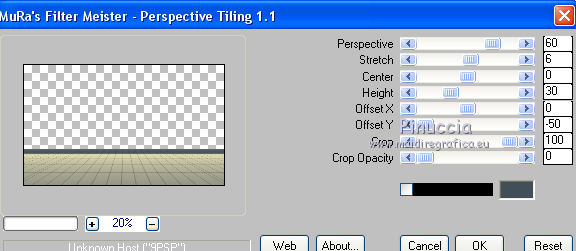
19. Attiva il livello Copia di Raster 2.
Effetti>Effetti 3D>Sfalsa ombra, colore nero.

20. Attiva il livello Raster 2.
Effetti>Effetti 3D>Sfalsa ombra, colore nero.

21. Apri il tube del paesaggio e vai a Modifica>Copia.
Torna al tuo lavoro e vai a Modifica>Incolla come nuovo livello.
Livelli>Disponi>Sposta giù.
22. Attiva lo strumento Puntatore 
e posiziona l'immagine correttamente al centro,
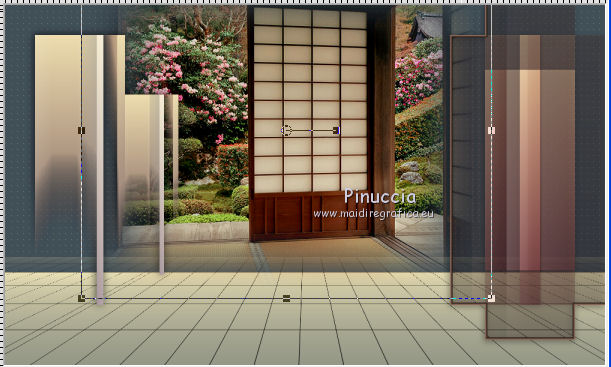
poi in modalità Scala  , ,
usa il nodo centrale in alto per abbassare l'immagine come nell'esempio.
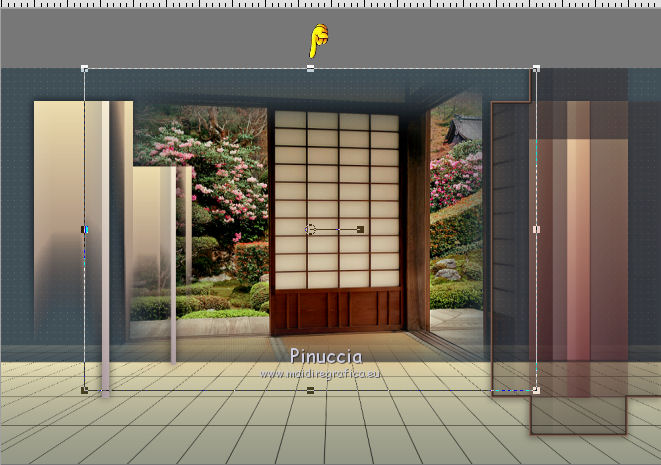
23. Livelli>Unisci>Unisci visibile.
Dimensioni tela - 1000 x 620 pixels.
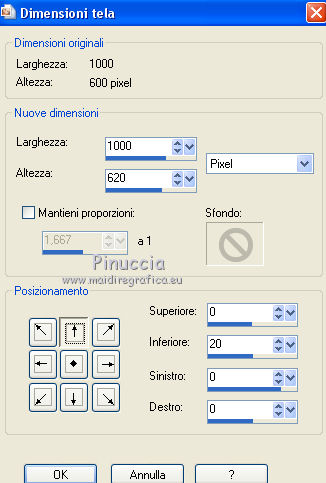
Seleziona lo spazio trasparente con la bacchetta magica 
25. Cambia i settaggi del gradiente, deselezionando Inverti.
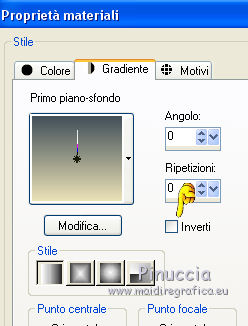
Livelli>Nuovo livello raster.
Riempi  la selezione con il gradiente. la selezione con il gradiente.
26. Effetti>Plugins>Graphics Plus - Panel Stripes.
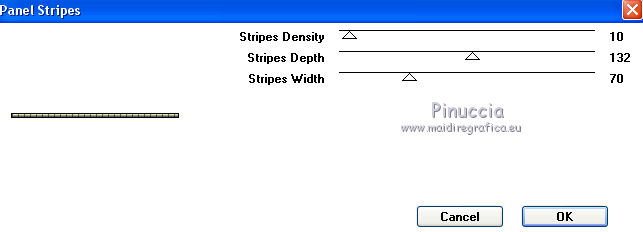
Selezione>Deseleziona.
27. Livelli>Duplica.
Immagine>Capovolgi.
Abbassa l'opacità al 60%.
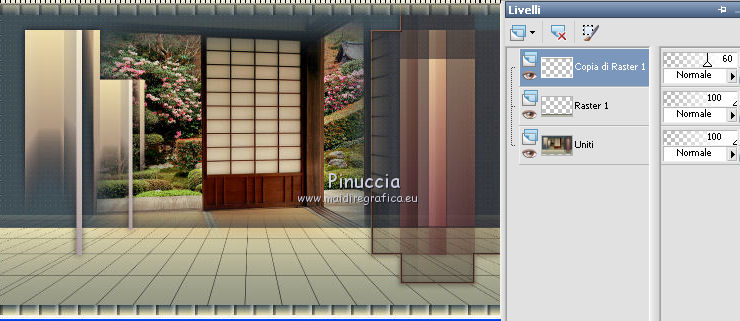
28. Livelli>Unisci>Unisci visibile.
29. Apri il tube del vaso e vai a Modifica>Copia.
Torna al tuo lavoro e vai a Modifica>Incolla come nuovo livello.
Immagine>Ridimensiona, come preferisci, tutti i livelli non selezionato.
Effetti>Effetti 3D>Sfalsa ombra, con settaggi a tua scelta.
30. Regola>Luminosità e contrasto>Nitidezza.

31. Apri il tube della donna e vai a Modifica>Copia.
Torna al tuo lavoro e vai a Modifica>Incolla come nuovo livello.
Immagine>Ridimensiona, come preferisci, tutti i livelli non selezionato.
Effetti>Effetti 3D>Sfalsa ombra, colore nero.

32. Livelli>Unisci>Unisci tutto.
Firma il tuo lavoro e salva in formato jpg.

Se hai problemi o dubbi, o trovi un link non funzionante,
o anche soltanto per un saluto, scrivimi
30 Giugno 2014
|




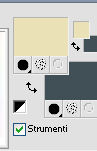
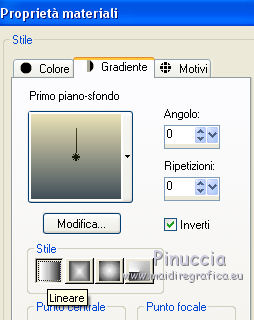
 con il colore scuro di sfondo.
con il colore scuro di sfondo.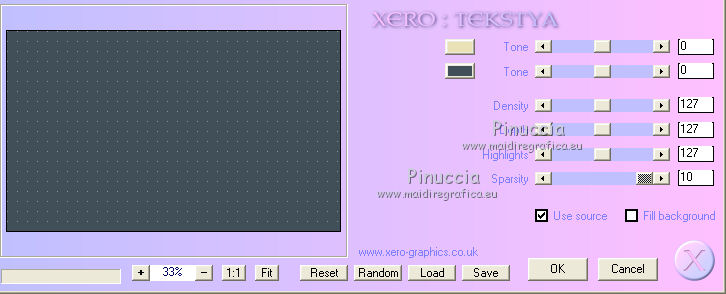



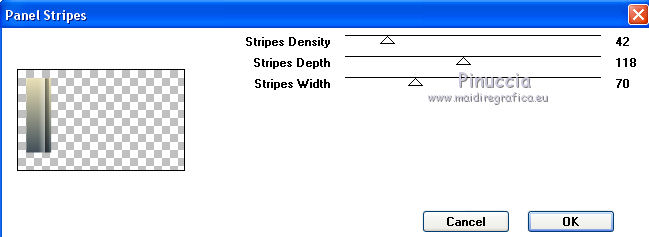
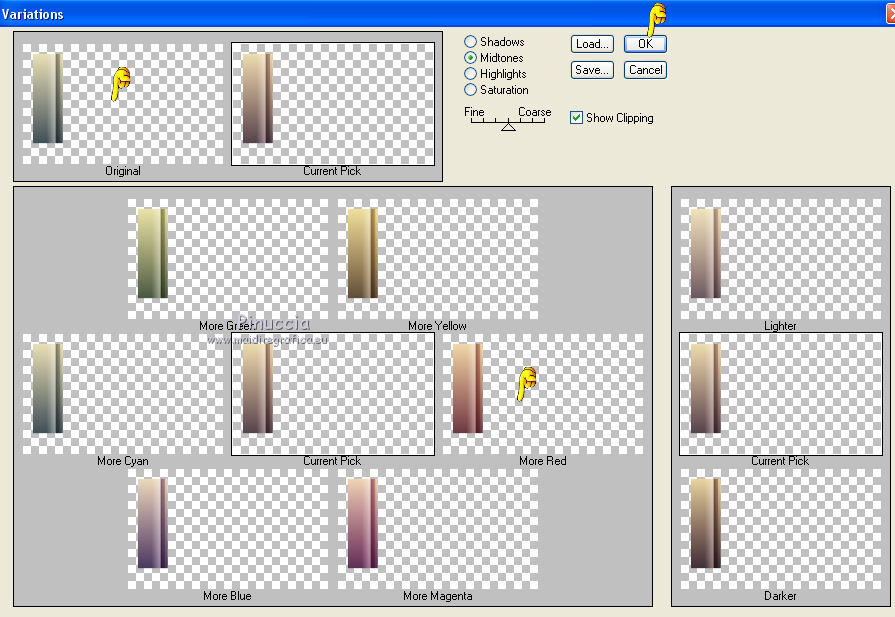
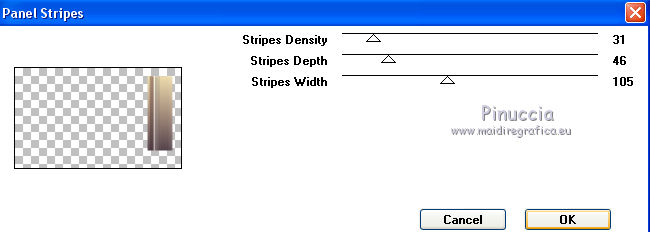
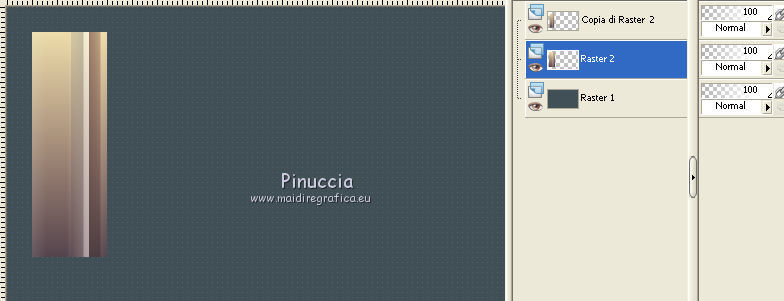
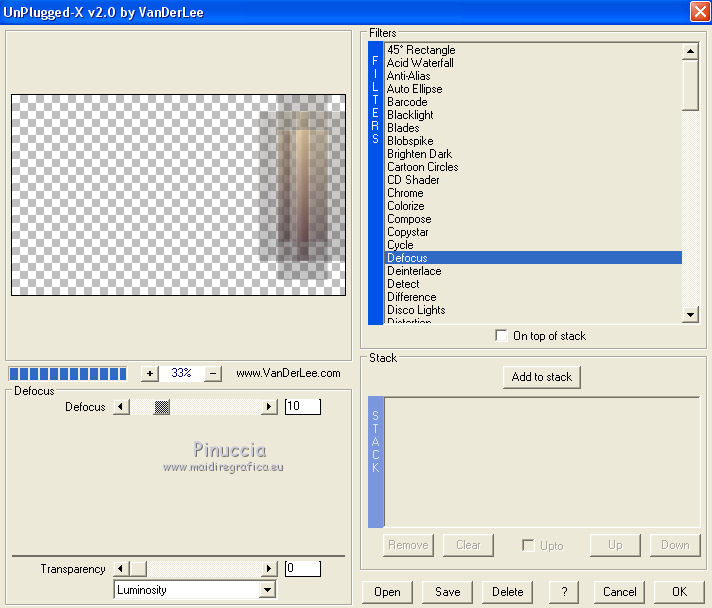

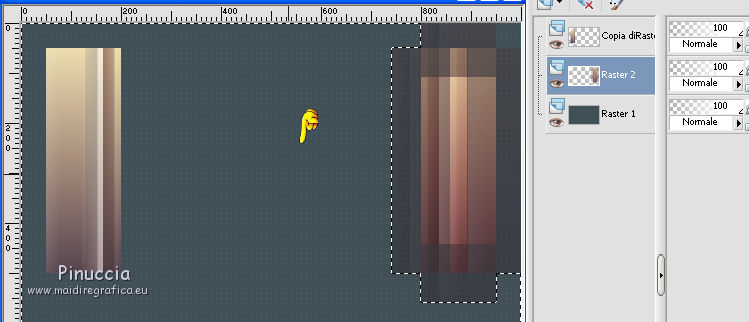
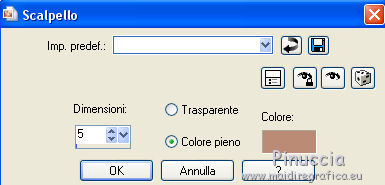
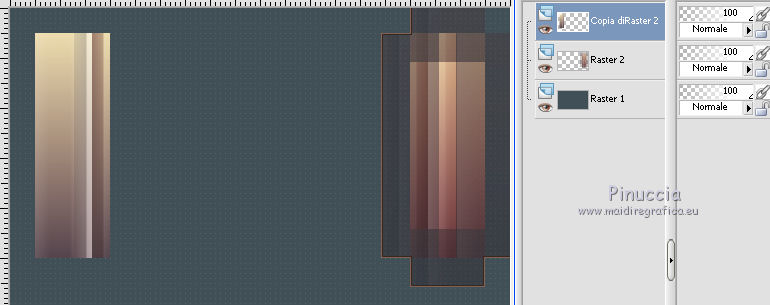
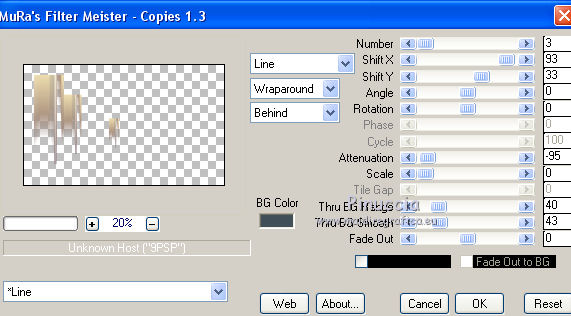
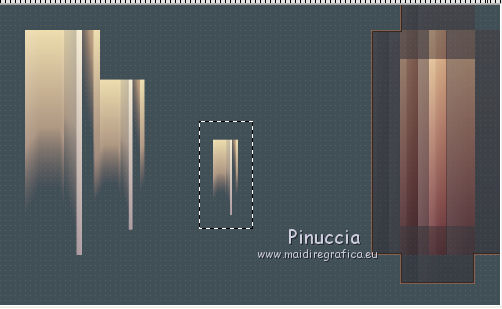

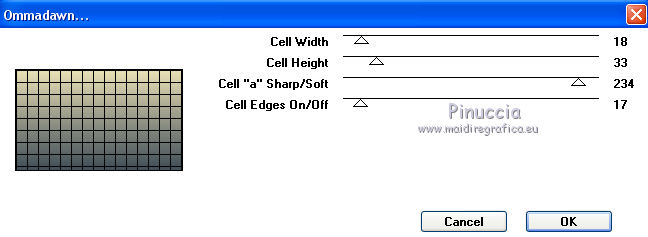
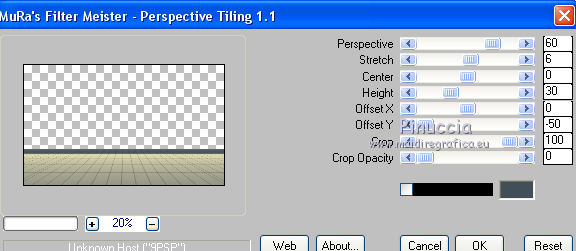



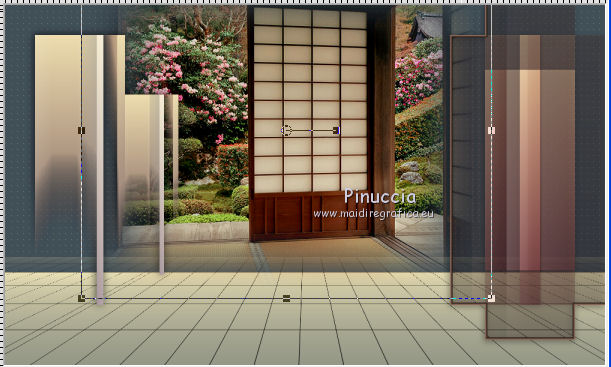
 ,
,